在生活中,我们经常会看到楼梯,对于它们的造型我们也习以为常。但在一些欧式建筑里,有一种我们不常见的楼梯样式——旋转楼梯,它相对来说更有美感,而想做出类似旋转楼梯的优美造型,用中望3D"沿线阵列"就能轻松完成。
接下来,我们来学习如何轻松使用中望3D建模设计旋转楼梯。
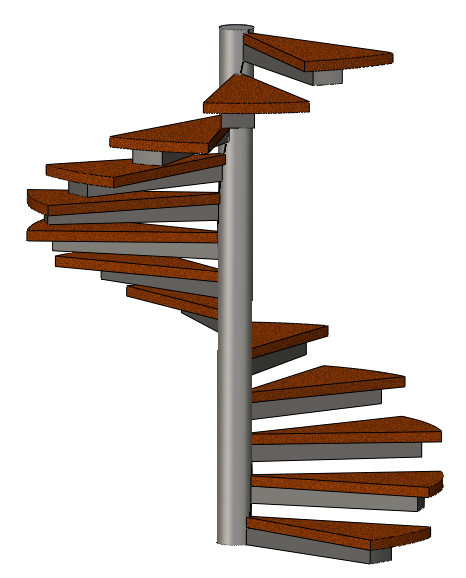
旋转楼梯主要构件是中间的圆柱、支撑结构部件、踏板。
下面我们来开始绘制:
1.创建圆柱:先草绘一个直径100的圆,如图1。
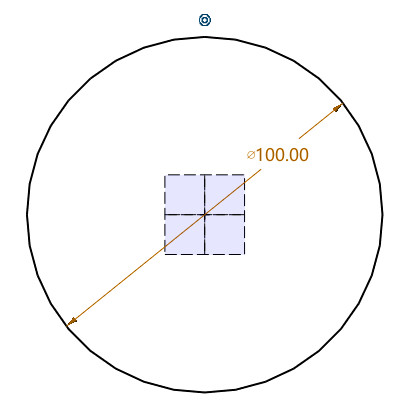
图1
然后拉伸成高1500的圆柱,如图2。
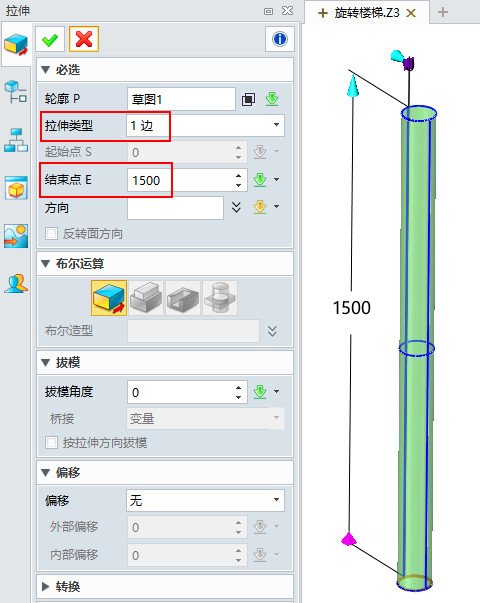
图2
2.创建螺旋线:注意选择起点时下拉箭头选择曲线象限点,具体见图3。
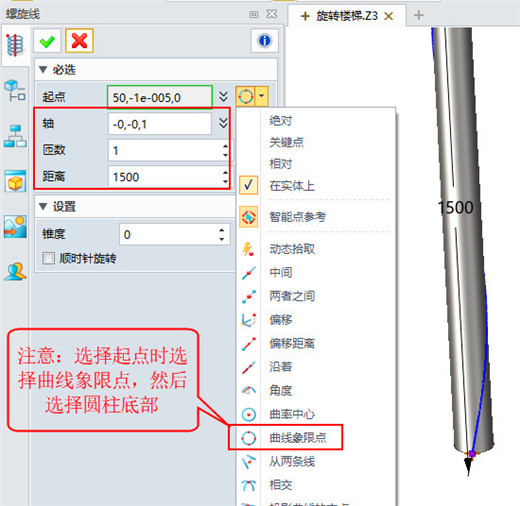
图3
3.创建支撑结构部件:先绘制如图4的草图,然后使用拉伸功能,拉伸成厚度为50的结构件。
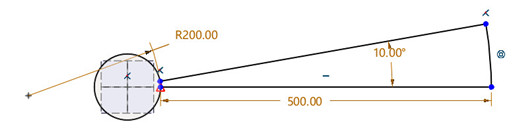
图4
注意:拉伸厚度为50的结构件时,“布尔运算”选择为“基体”,如图5。
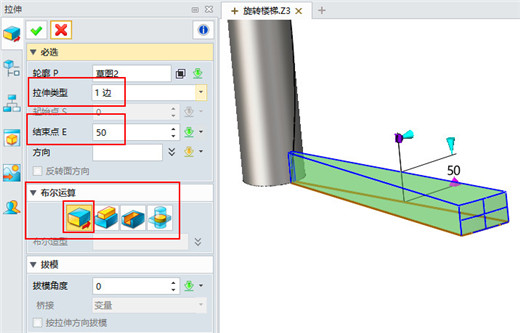
图5
4.创建踏板:先创建踏板外形草图,如图6。
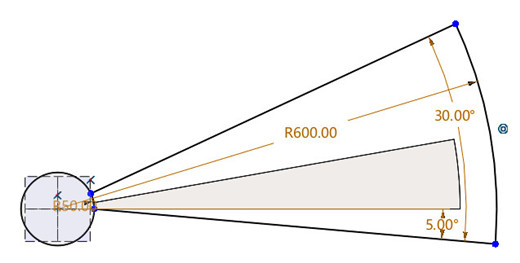
图6
踏板厚度拉伸为30,如图7。拉伸时,注意“布尔运算”选择为“基体”。
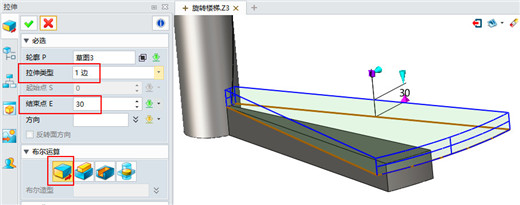
图7
5.设置阵列结构件及踏板体参数,具体参数如图8。
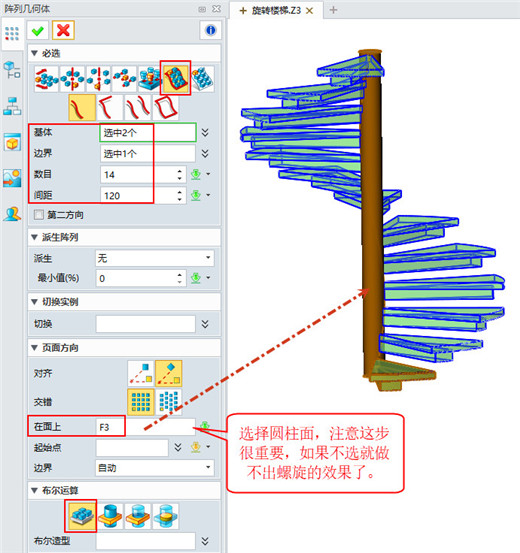
图8
6.另外我们也可以给不同部件添加不同的材料属性,如图9。
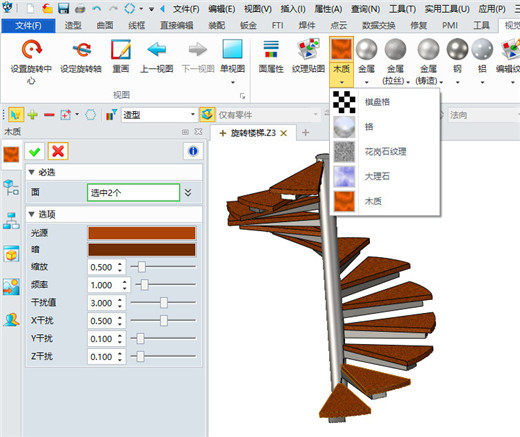
图9
到此我们就完成旋转楼梯的绘制了。在中望3D里,我们只要使用阵列的在曲线上功能,就能创建如旋转楼梯这样的造型,灵活快捷。
免责声明:
1;所有标注为智造资料网zl.fbzzw.cn的内容均为本站所有,版权均属本站所有,若您需要引用、转载,必须注明来源及原文链接即可,如涉及大面积转载,请来信告知,获取《授权协议》。
2;本网站图片,文字之类版权申明,因为网站可以由注册用户自行上传图片或文字,本网站无法鉴别所上传图片或文字的知识版权,如果侵犯,请及时通知我们,本网站将在第一时间及时删除,相关侵权责任均由相应上传用户自行承担。
内容投诉
智造资料网打造智能制造3D图纸下载,在线视频,软件下载,在线问答综合平台 » 巧用中望3D"沿线阵列"设计旋转楼梯(图文教程)
1;所有标注为智造资料网zl.fbzzw.cn的内容均为本站所有,版权均属本站所有,若您需要引用、转载,必须注明来源及原文链接即可,如涉及大面积转载,请来信告知,获取《授权协议》。
2;本网站图片,文字之类版权申明,因为网站可以由注册用户自行上传图片或文字,本网站无法鉴别所上传图片或文字的知识版权,如果侵犯,请及时通知我们,本网站将在第一时间及时删除,相关侵权责任均由相应上传用户自行承担。
内容投诉
智造资料网打造智能制造3D图纸下载,在线视频,软件下载,在线问答综合平台 » 巧用中望3D"沿线阵列"设计旋转楼梯(图文教程)


